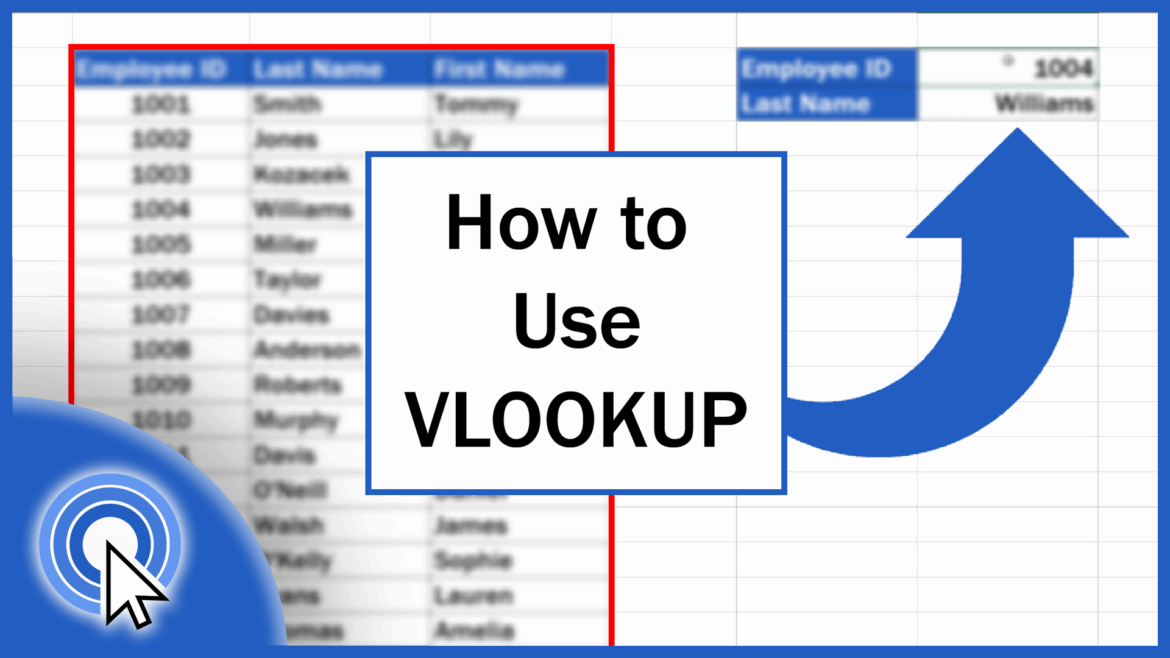572
Функция VLOOKUP в Excel облегчает поиск определенных значений или элементов в таблицах и других определенных областях
Excel VLOOKUP: использование функции
VLOOKUP позволяет автоматически находить определенные значения в Excel на основе заданного критерия поиска.
- Формула функции Excel выглядит следующим образом: =VLOOKUP(критерий поиска; матрица; индекс столбца; [диапазон_ссылки])
- Критерий поиска — это поле в документе, например D3 или F10, в которое вы вводите поисковый термин. Например, если вы подготовили таблицу с линиями замены автомобилей и их расположением на складе, введите в поле поиска точный товар.
- Для матрицы просто выделите область таблицы, в которой необходимо выполнить поиск. Убедитесь, что вы выбираете только значения, а не заголовки таблицы. Это отображается в формуле, например, как A1:B80.
- Используйте индекс столбца, чтобы указать столбец в виде числа, по которому функция должна искать значение. Первый столбец обозначается как 1, второй — как 2 и так далее.
- Для параметра [Range_reference] доступны два варианта. Используйте FALSE для поиска точного значения и TRUE для поиска приблизительного значения. По умолчанию всегда используется значение TRUE
- Завершите формулу. Затем вы можете ввести критерий поиска в поле поиска, и функция VLOOKUP покажет вам соответствующее значение.